โดเมนอีเมลที่กำหนดเองเป็นสิ่งที่ผู้ใช้ iCloud หลายคนเรียกร้องมาหลายปีแล้ว และในที่สุด Apple ก็ส่งมอบด้วย iCloud+ โดเมนอีเมลที่กำหนดเองคืออะไร และเหตุใดคุณจึงควรใช้ iCloud มาดำน้ำกันตอนนี้เลย
เนื้อหา
- โดเมนอีเมลที่กำหนดเองคืออะไร?
- สถานที่ซื้อโดเมนที่กำหนดเอง
- การตั้งค่าโดเมนอีเมลที่กำหนดเองของ iCloud+
- ต้องเปลี่ยนการตั้งค่าใดบ้าง
- การใช้ที่อยู่อีเมลที่กำหนดเองของ iCloud ใหม่ของคุณ
- คำถามที่พบบ่อย
ยังอ่าน: วิธีเข้าสู่ระบบบัญชี Hotmail ของคุณ
วิธีเข้าสู่ระบบบัญชี Hotmail ของคุณ
โดเมนอีเมลที่กำหนดเองคืออะไร?
โดเมนอีเมลเป็นส่วนหนึ่งของที่อยู่อีเมลหลังเครื่องหมาย @ NS โดเมนที่กำหนดเอง อีเมลเป็นอย่างอื่นที่ไม่ใช่ gmail.com, outlook.com, yahoo.com เป็นต้น ตัวอย่างเช่น หากฉันมี “[email protected]” เป็นที่อยู่อีเมลของฉัน ดังนั้น “thisisanicloudtest.com” จะเป็นโดเมนอีเมลที่กำหนดเอง ธุรกิจจำนวนมากใช้ที่อยู่อีเมลของโดเมนที่กำหนดเองเพื่อโปรโมตธุรกิจ เนื่องจากมันดูเป็นมืออาชีพมากกว่า
เพื่อดำเนินการต่อไปอีกเล็กน้อย โดเมนอีเมลที่กำหนดเองคือโดเมนที่คุณสามารถส่งและรับอีเมลได้ คุณต้องมีโฮสต์อีเมลสำหรับโดเมนนั้น (โดยปกติแล้วจะให้บริการเว็บโฮสติ้งฟรี) หรือใช้ระเบียน MX ที่ชี้ไปที่ Gmail และเข้าถึงได้โดยมีค่าธรรมเนียมรายเดือน นี่คือที่มาของ iCloud+: ตอนนี้คุณสามารถใช้ iCloud+ เป็นโฮสต์อีเมลสำหรับที่อยู่อีเมลโดเมนที่กำหนดเองได้แล้ว
สถานที่ซื้อโดเมนที่กำหนดเอง
ในโลกของการซื้อโดเมน GoDaddy มีความหมายเหมือนกันกับพื้นที่เช่นเดียวกับการค้นหาของ Google ไม่ได้หมายความว่า GoDaddy เป็นตัวเลือกเดียวหรือดีที่สุด เป็นทางเลือกเช่น HostGator, Name.com, ชื่อถูก, Domain.com, Hover และ Bluehost ปัดเศษรายการตัวเลือกที่รู้จักกันดี ค่าใช้จ่ายของโดเมนแตกต่างกันไป แต่โดยทั่วไปแล้ว โดเมน .com ซึ่งเป็นส่วนขยายที่ได้รับความนิยมมากที่สุดคือประมาณ 10 ถึง 15 เหรียญสหรัฐฯ ค่าใช้จ่ายอาจเพิ่มขึ้นหรือลดลงได้หากคุณดูส่วนขยายต่างๆ เช่น .co, .site., .net, .blog, .shop เป็นต้น

เมื่อคุณได้รักษาความปลอดภัยชื่อโดเมนของคุณแล้ว การตั้งค่าอีเมลโดเมนแบบกำหนดเองจะค่อนข้างตรงไปตรงมา ตัวอย่างเช่น เว็บไซต์ด้านบนจะช่วยคุณตั้งค่าโซลูชันอีเมลโดเมนแบบกำหนดเองของ Google Suite ในราคาประมาณ $5 ถึง $6 ต่อเดือนเพื่อเริ่มต้น ในทางกลับกัน อีเมลโดเมนแบบกำหนดเองของ iCloud+ เริ่มต้นที่ $0.99 ต่อเดือน นั่นเป็นเงินออมที่ค่อนข้างใหญ่เมื่อเวลาผ่านไป!
การตั้งค่าโดเมนอีเมลที่กำหนดเองของ iCloud+
เมื่อคุณซื้อโดเมนแล้ว คุณก็พร้อมที่จะส่งและรับอีเมลด้วยชื่อโดเมนนั้น ข้อควรระวังสองสามข้อที่ควรทราบก่อนเริ่มต้น:

- หากต้องการใช้โดเมนอีเมลที่กำหนดเอง คุณต้องสมัครใช้งาน iCloud+ หรือ ชุดแอปเปิ้ลวัน. นั่นหมายความว่าคุณกำลังสมัครรับแผนการสมัครสมาชิก iCloud ใดๆ:
- iCloud+ พร้อมพื้นที่เก็บข้อมูล 50GB ($0.99/เดือน)
- iCloud+ พร้อมพื้นที่เก็บข้อมูล 200GB ($ 2.99 / เดือน)
- iCloud+ พร้อมพื้นที่เก็บข้อมูล 2TB ($9.99/เดือน)
- ที่อยู่อีเมลที่กำหนดเองของคุณสามารถใช้ได้กับโดเมนส่วนตัวสูงสุดห้าโดเมน โดยมีที่อยู่ส่วนตัวสูงสุดสามรายการต่อโดเมน
- หากแชร์ iCloud+ เป็นส่วนหนึ่งของกลุ่มการแชร์กันในครอบครัว โดเมนอีเมลของคุณสามารถแชร์กับสมาชิกในครอบครัวได้ ทุกคนในกลุ่มครอบครัวสามารถตั้งค่าโดเมนที่กำหนดเองและจัดการที่อยู่นั้นเป็นรายบุคคลได้
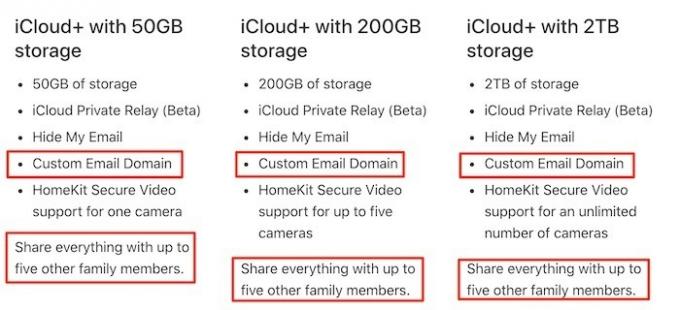
- ต้องเปิดใช้งานการตรวจสอบสิทธิ์สองปัจจัยสำหรับ Apple ID ของคุณเพื่อใช้โดเมนอีเมลที่กำหนดเอง
- ต้องตั้งค่าที่อยู่อีเมลหลักของ iCloud Mail ก่อนการตั้งค่าโดเมนอีเมลแบบกำหนดเองใดๆ ตามหลักการแล้ว สิ่งนี้จะได้รับการตั้งค่าเมื่อคุณใช้ Mac, iPhone หรือ iPad เป็นครั้งแรก
ด้วยคำเตือนเหล่านี้ ถึงเวลาเริ่มต้นการตั้งค่าโดเมนอีเมลที่กำหนดเองของคุณ โปรดทราบว่าขั้นตอนที่ครอบคลุม ใช้งานได้กับทุกเบราว์เซอร์รวมไปถึง Safari, Brave, Mobile Safari เป็นต้น เนื่องจากไม่มีวิธีแก้ปัญหาสำหรับ Mac หรือ Windows สำหรับเดสก์ท็อป คุณจึงสามารถตั้งค่าโดเมนอีเมลที่กำหนดเองของ iCloud ผ่านเว็บเบราว์เซอร์เท่านั้น นั่นเป็นความจริงทั้งบนเดสก์ท็อปและมือถือ
- เริ่มต้นด้วยการไปที่ icloud.com/settings และค้นหา "โดเมนอีเมลที่กำหนดเอง" คลิกที่ปุ่มจัดการ
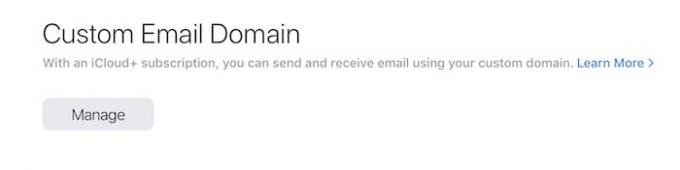
- เลือกว่าคุณต้องการโดเมนสำหรับที่อยู่ส่วนตัวหรือสำหรับครอบครัวของคุณเท่านั้น หากคุณกำลังจะเป็นผู้ใช้เพียงคนเดียวของโดเมนอีเมลที่กำหนดเองใดๆ ดังนั้น "คุณเท่านั้น" คือหนทางที่ถูกต้อง ป้อนโดเมนที่คุณต้องการใช้

- ควรเพิ่มชื่อโดเมน ในกรณีนี้ เรากำลังใช้โดเมนทดสอบ: www.thisisanicloudtest.com

- หน้าจอนี้ขอให้คุณเพิ่มอีเมลที่คุณต้องการใช้ ในกรณีนี้ เราจะใช้: [email protected]
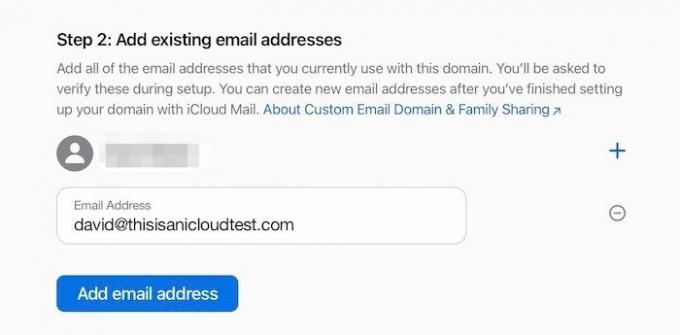
- คุณจะถูกขอให้อัปเดตระเบียนโดเมนของคุณ นี่เป็นขั้นตอนสำคัญ ดังนั้นอย่าลืมจับภาพหน้าจอของสิ่งที่ปรากฏบนหน้าจอ เราจะกล่าวถึงเรื่องนี้ในหัวข้อถัดไป แต่คุณควรมีคำแนะนำสำหรับ MX, TXT, TXT และ CNAME
- คลิกหรือกดเลือก "เสร็จสิ้นการตั้งค่า" และนั่นคือทั้งหมด
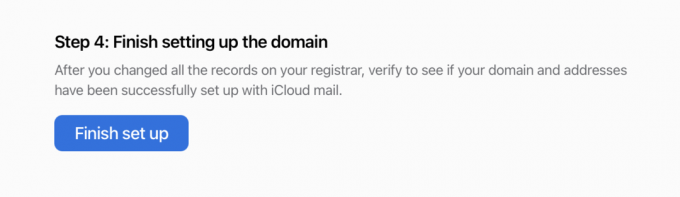
ต้องเปลี่ยนการตั้งค่าใดบ้าง
เมื่อคุณซื้อโดเมนจากผู้รับจดทะเบียนโดเมนของคุณแล้ว เช่น ชื่อถูก หรือคล้ายกัน การเปลี่ยนการตั้งค่าค่อนข้างตรงไปตรงมา กลับไปที่ไซต์ใดก็ตามที่คุณซื้อชื่อโดเมนและค้นหาส่วนที่คุณสามารถปรับเปลี่ยนระเบียน MX
ขั้นตอนเหล่านี้เป็นไปตามแนวทางเดียวกับที่คุณปฏิบัติตามด้านบนบน iCloud.com
- ระเบียน MX หนึ่งรายการที่ระบุตำแหน่งที่จะส่งอีเมล “thisisanicloudtest.com” ระเบียน MX หลายรายการสามารถตั้งค่าระดับความสำคัญของตนเองได้
- ระเบียน TXT สองระเบียนเก็บข้อมูลที่ถูกต้องเพื่อหลีกเลี่ยง/ป้องกันการปลอมแปลงอีเมล
- ระเบียน CNAME ช่วยชี้การรับส่งข้อมูลจากโดเมนหนึ่งไปยังอีกโดเมนหนึ่งและช่วยลดสแปม หากไม่มีการป้อนสิ่งนี้ลงในบันทึก DNS อีเมลขาออกทั้งหมดอาจถูกตั้งค่าสถานะว่าเป็นสแปม
- ตรวจสอบให้แน่ใจว่าคุณจับภาพ “.” ที่ส่วนท้ายของระเบียน MX
- “ชื่อโฮสต์” สำหรับทั้งระเบียน MX และ TXT คือชื่อโดเมนของคุณ
- ผู้รับจดทะเบียนโดเมนส่วนใหญ่สามารถเปลี่ยนการตั้งค่าได้ภายใน 48 ชั่วโมงก่อนที่ที่อยู่อีเมลที่คุณกำหนดเองกับ iCloud+ จะเปิดใช้งาน
เป็นสิ่งสำคัญมากที่คุณจะต้องป้อนการตั้งค่าเหล่านี้ทั้งหมดอย่างถูกต้องภายในระเบียน DNS ของผู้รับจดทะเบียนโดเมนที่คุณซื้อโดเมน ความผิดพลาดใดๆ อาจหมายถึงอีเมลที่สูญหาย และ/หรือทำให้อีเมลถูกตั้งค่าสถานะอย่างไม่เหมาะสมโดยตัวกรองสแปม แอปเปิ้ลมี เอกสารรายละเอียดดูได้ที่นี่ เพื่อให้แน่ใจว่าข้อผิดพลาดจะถูกเก็บไว้ให้น้อยที่สุด อย่าลืมตรวจสอบอีเมลจาก Apple เพื่อยืนยันรายการเหล่านี้สามครั้ง
MX Records
| พิมพ์ | ชื่อโฮสต์ | เมลเซิร์ฟเวอร์ | ลำดับความสำคัญ | TTL |
|---|---|---|---|---|
| MX | thisisanicloudtest.com | mx01.mail.icloud.com | 10 | 3600 |
| MX | thisisanicloudtest.com | mx02.mail.icloud.com | 10 | 3600 |
TXT Records
| พิมพ์ | ชื่อโฮสต์ | เนื้อหา | ลำดับความสำคัญ | TTL |
|---|---|---|---|---|
| TXT | thisisanicloudtest.com | ดูระเบียน TXT ส่วนบุคคลที่ Apple. ให้ไว้ | 10 | 3600 |
| TXT | thisisanicloudtest.com | “v=spf1 เปลี่ยนเส้นทาง=icloud.com” | 10 | 3600 |
ระเบียน CNAME
| พิมพ์ | ชื่อโฮสต์ | ชื่อเป้าหมาย | TTL |
|---|---|---|---|
| CNAME | sig1._domainkey | sig1.dkim.thisisanicloudtest.com.at.icloudmailadmin.com | 3600 |
การใช้ที่อยู่อีเมลที่กำหนดเองของ iCloud ใหม่ของคุณ
ภายใต้สมมติฐานที่คุณลงชื่อเข้าใช้อุปกรณ์ Mac, iPhone หรือ iPad ใด ๆ คุณควรเริ่มได้รับการแจ้งเตือนว่าอีเมลที่กำหนดเองใหม่ของคุณพร้อมใช้งาน ใช้ได้กับ Mail, iMessage, FaceTime เป็นต้น หากคุณยังไม่ได้เข้าสู่ระบบ iCloud คุณควรดำเนินการตอนนี้ เพื่อให้อีเมล iCloud ที่กำหนดเองของคุณปรากฏขึ้นโดยอัตโนมัติ
หากต้องการตรวจสอบว่าใช้งานได้หรือไม่ ให้เปิดแอป Mail เริ่มต้นใน iPhone, iPad หรือ Mac เพื่อดูว่ามีเมลที่กำหนดเองให้ใช้ในกล่องดรอปดาวน์ "จาก" หรือไม่ หากใช่ คุณสามารถเริ่มใช้งานได้ทันที วิธีตรวจสอบว่าทุกอย่างทำงานบนคอมพิวเตอร์ Windows:
- เปิดแอพ iCloud สำหรับ Windows เลือก Mail, Contacts และ Calendars จากนั้นคลิก "Apply" ขณะที่ทำตามคำแนะนำบนหน้าจอที่เหลือ
- เปิด Microsoft Outlook แล้วดูที่รายการโฟลเดอร์เพื่อดูว่ามีรูปสามเหลี่ยมอยู่ทางด้านซ้ายของบัญชีอีเมล iCloud ของคุณหรือไม่ แล้วคลิกบนนั้น หากไม่มีที่อยู่อีเมลใหม่ โปรดรอนานถึง 48 ชั่วโมงหรือตรวจสอบการตั้งค่าทั้งหมดภายในผู้รับจดทะเบียนโดเมนของคุณอีกครั้ง
คำถามที่พบบ่อย
1. โดเมนอีเมลที่กำหนดเองมีให้บริการในทุกภูมิภาคหรือทุกประเทศหรือไม่
ยังไม่มี แต่เป็นรายการที่ค่อนข้างกว้างขวางจนถึงตอนนี้ Apple มีรายการทั้งหมดที่นี่ และได้ระบุว่าจะมีการเปิดตัวครั้งใหญ่ขึ้น
2. Custom Email Domain แตกต่างจาก Private Relay ของ Apple อย่างไร
ในกรณีของโดเมนอีเมลที่กำหนดเอง ดูเหมือนว่าจะเป็นเช่นนั้นจริงๆ เป็นอีเมลที่กำหนดเองซึ่งคุณสามารถใช้กับโดเมนที่คุณเลือกได้ ในกรณีของ รีเลย์ส่วนตัวซึ่งได้รับการออกแบบมามากขึ้นเพื่อช่วยปกป้องความเป็นส่วนตัวของคุณในขณะที่คุณท่องเว็บใน Safari เกือบจะไม่เกี่ยวข้องกันทั้งหมดและสามารถใช้ควบคู่หรือแยกกันโดยไม่มีการรบกวนจากที่อื่น
3. Custom Email Domain แตกต่างจาก Hide My Email อย่างไร
อีกครั้ง โดเมนอีเมลที่กำหนดเองเป็นสิ่งที่ดูเหมือน ในกรณีของซ่อนอีเมลของฉัน เป็นคุณลักษณะบน iCloud+ ที่ช่วยให้คุณสามารถเก็บอีเมลส่วนตัวของคุณไว้เป็นส่วนตัวได้ อีเมลสุ่มที่ไม่ซ้ำกันถูกใช้เพื่อปกป้องที่อยู่อีเมลที่มีอยู่ของคุณเพื่อให้แน่ใจว่าคุณไม่ได้รับสแปมและไม่ถูกติดตามทางออนไลน์
4. iCloud แตกต่างจาก iCloud+ อย่างไร
iCloud อย่างที่เราทราบกันดีอยู่แล้วว่าส่วนใหญ่ยังคงเหมือนเดิมกับชุดคุณสมบัติเดียวกัน ซึ่งรวมถึงวิธีการซิงค์ข้อมูลระหว่างอุปกรณ์ Apple iCloud+ คือทุกอย่างที่รวมอยู่ใน iCloud พร้อมกับคุณสมบัติเพิ่มเติมของ Hide My Email, Private Relay, พื้นที่จัดเก็บวิดีโอที่ปลอดภัยของ HomeKit ที่ได้รับการปรับปรุง และโดเมนอีเมลที่กำหนดเอง
5. iCloud+ จะรวมอยู่ใน Apple One หรือไม่
ใช่! แผนการสมัครสมาชิก Apple One จะรวม iCloud+ ดังนั้นไม่ว่าคุณจะเลือกแผนส่วนบุคคล แผนครอบครัว หรือแผนระดับพรีเมียร์ของ Apple One คุณก็จะได้รับสิทธิประโยชน์ iCloud+ ทั้งหมด
ปิดความคิด
Apple กำลังเข้าสู่พื้นที่โดเมนอีเมลที่กำหนดเองล่าช้าอย่างแน่นอน แต่ก็ไม่สายเกินไป มีผู้คนมากมายที่คิดว่าการที่ Apple ก้าวเข้าสู่หมวดหมู่นี้มีโอกาสที่จะเปลี่ยน ไม่ว่าจะด้วยเหตุผลด้านความเป็นส่วนตัวหรือเรื่องค่าใช้จ่ายก็เร็วเกินไปที่จะบอก แต่นี่เป็นประเด็นหนึ่งที่ไม่ควรทำร้าย Apple มาช้าเกินไป นอกจากนั้น Apple ได้ทำการตั้งค่าด้วยตนเองเป็นส่วนใหญ่และไม่มีข้อผิดพลาด ตราบใดที่คุณคัดลอกสิ่งต่าง ๆ ลงในผู้รับจดทะเบียนโดเมนของคุณ
Apple มีคุณสมบัติที่น่าสนใจอีกมากมายที่จะตามมาเช่น เพิ่มบัตรฉีดวัคซีนโยรุใน iOS 15.1. อ่านต่อเพื่อเรียนรู้ ทุกสิ่งที่ Apple เพิ่มใน iOS 15, iPadOS 15 และ macOS Monterey.
การเปิดเผยข้อมูลพันธมิตร: ทำให้เทคโนโลยีง่ายขึ้นอาจได้รับค่าคอมมิชชั่นสำหรับผลิตภัณฑ์ที่ซื้อผ่านลิงก์ของเรา ซึ่งสนับสนุนงานที่เราทำเพื่อผู้อ่านของเรา


![วิธีสร้างสกรีนเซฟเวอร์โดยใช้รูปภาพ Flickr ของคุณ [Mac]](/f/93b4faec1b551c0fe04a7b7f90b37df8.png?width=360&height=460)